如何用PS软件设计图形标志
1、打开PS,按crl+o打开图片,选择钢笔皤材装肢工具绘制路径,载入选区,选择图层样式,勾选渐变叠加,勾选内阴影,点击确定,如图

2、在勾选渐变叠加,设置渐变色从左到右为灰色到白色再到浅灰色的渐变色填充,点击确定,如图

3、再次选择图层,打开图层样式,勾选外发光,设置图层混合模式为滤色,点击确定,如图
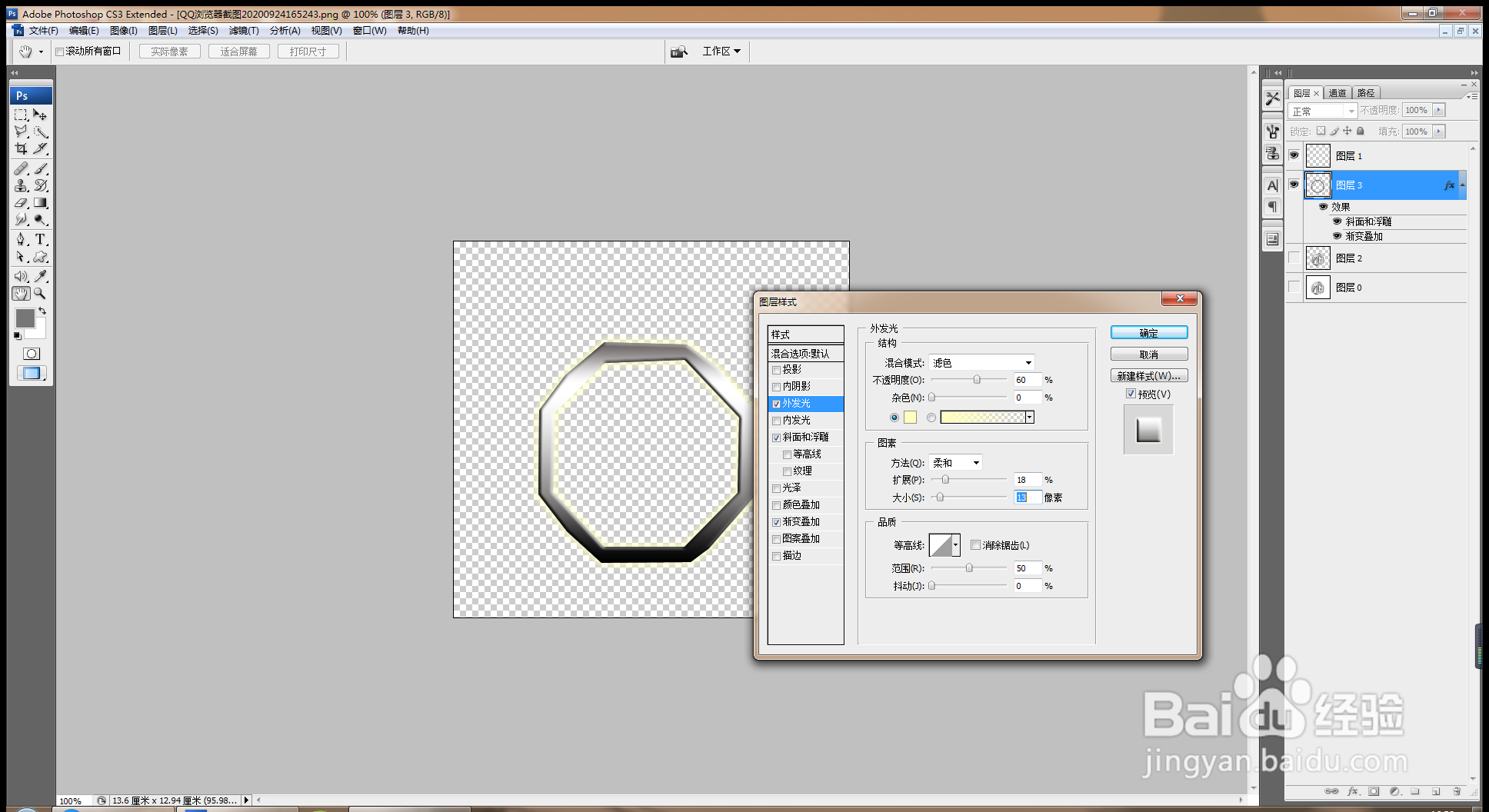
4、再次选择多边形套索工具,绘制图形,勾选渐变叠加,如图

5、选择重新填充颜色为深灰色,勾选斜面和浮雕,勾选等高线,调整文字的等高线,如图

6、继续新建图层,选择多边形套索工具,绘制多边形图形,填充深灰色,如图

7、继续打开图层样式,勾选内阴影,外发光,勾选光泽,调整字体的颜色,点击确定,如图

8、继续填充深灰色,按crl键对图层文字载入选区,选择勾选外发光,勾选渐变叠加,点击确定,如图

9、合并图层,将每个图层进行描边,设置图层样式,勾选外发光,如图

10、选择背景图层,设置前景色为白色,填充颜色,调整图片,为图片增加描边的效果,点击确定,如图
